爱奇艺极速版怎么打开/关闭横幅通知_爱奇艺极速版打开/关闭横幅通知教程
- WBOYWBOYWBOYWBOYWBOYWBOYWBOYWBOYWBOYWBOYWBOYWBOYWB转载
- 2024-04-08 12:25:10830浏览
php小编鱼仔将为大家介绍如何打开/关闭横幅通知,以及如何解决爱奇艺极速版打开/关闭横幅通知教程。对于使用爱奇艺极速版的用户来说,横幅通知可能会给使用体验带来一些干扰,因此了解如何打开/关闭横幅通知是很有必要的。在本文中,我们将详细讲解打开/关闭横幅通知的步骤,希望能帮助到大家。
1、首先在手机上打开设置。
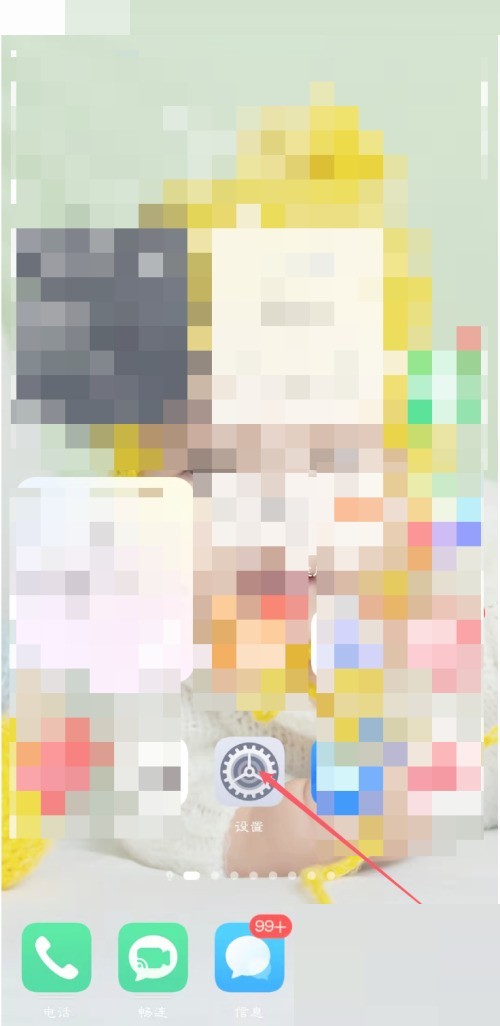
2、然后点击【通知】。?。
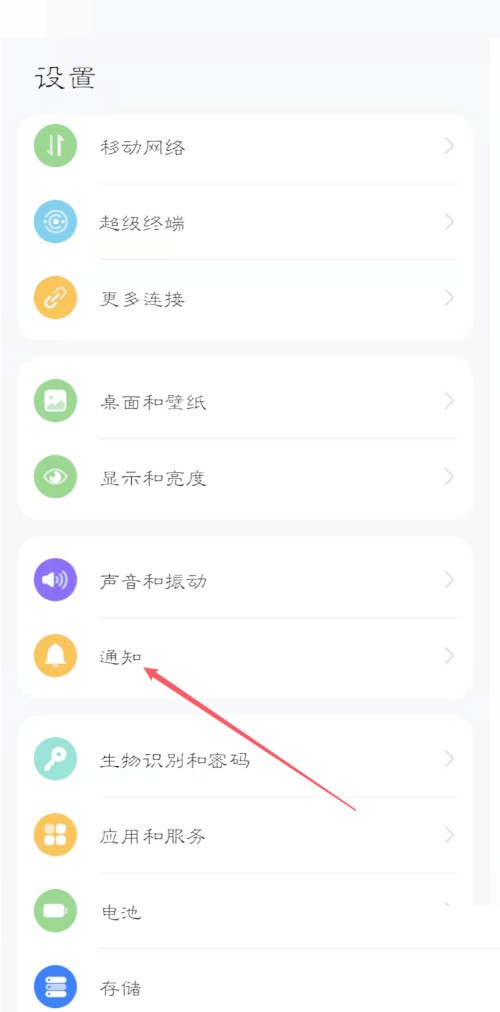
3、在输入框搜索应用【爱奇艺极速版】如图。
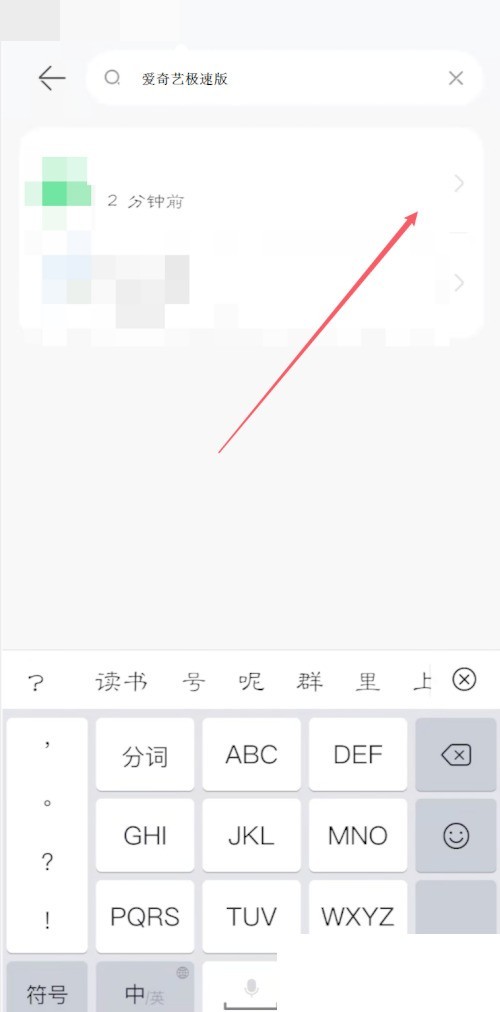
4、接着点击进入【爱奇艺极速版】界面,然后点击其他通知。
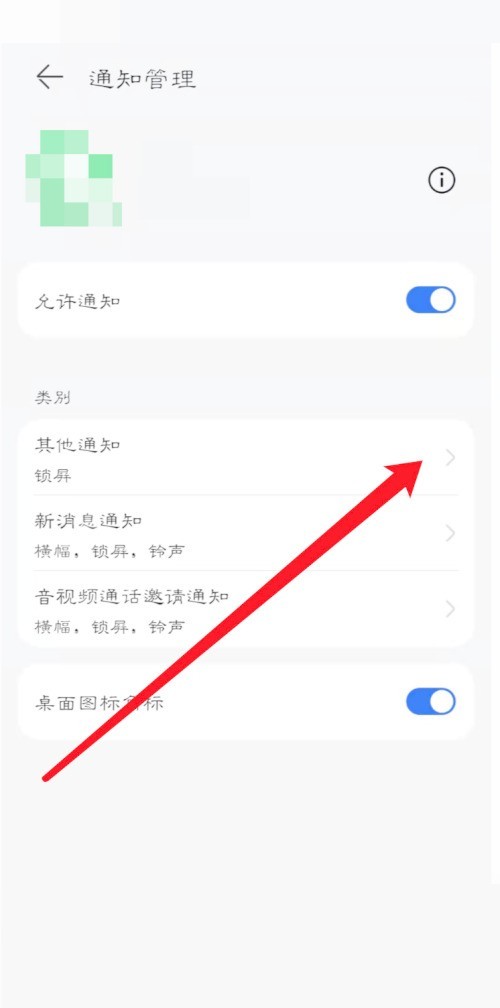
5、最后点击打开/关闭幅通知即可。
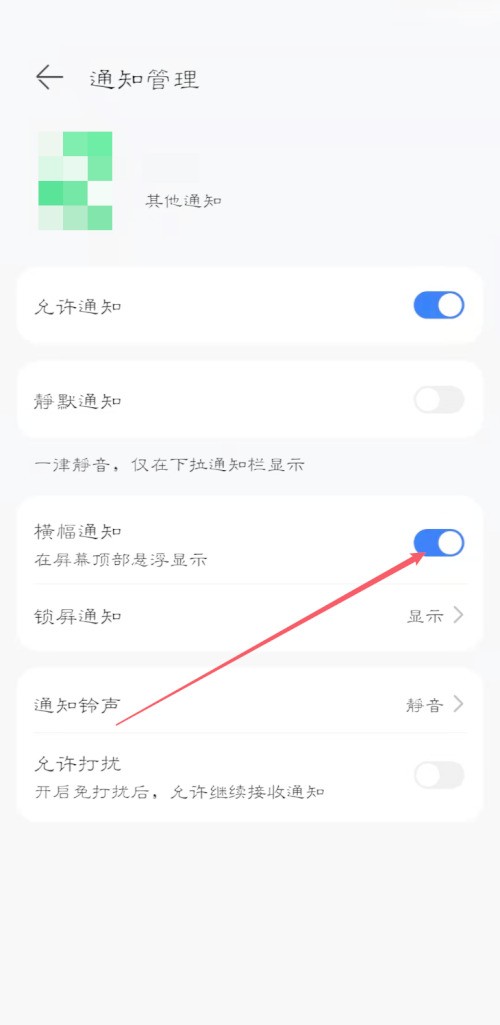
以上是爱奇艺极速版怎么打开/关闭横幅通知_爱奇艺极速版打开/关闭横幅通知教程的详细内容。更多信息请关注PHP中文网其他相关文章!
声明:
本文转载于:zol.com.cn。如有侵权,请联系admin@php.cn删除

